Cara mempercepat Google Chrome Android - Selamat malam kawan-kawan!. Kali ini Umahdroid akan membagikan tips mudah untuk mengingkatkan kinerja salah satu browser paling populer di dunia. Yap dialah Google Chrome, peramban saingan dari Mozilla Firefox.
Chrome adalah sebuah browser yang dikembangkan oleh Google dengan menggunakan mesin rendering WebKit. Browser ini dikembangankan untuk berbagai macam platform dan operating system seperti :
Chrome adalah sebuah browser yang dikembangkan oleh Google dengan menggunakan mesin rendering WebKit. Browser ini dikembangankan untuk berbagai macam platform dan operating system seperti :
- GNU/Linux
- Mac OS X
- Windows
- Android
- iOS
Walaupun demikian Google Chrome di Linux sendiri sudah menghentikan support untuk versi 32bit. Sedangkan project Open Source browsernya dinamakan Chromium.
Ini merupakan posting lanjutan sekaligus sebagai solusi dari posting yang Umahdroid publish sebelumnya soal keamanan UC Browser.
Setting Basic Google Chrome
Pertama, kita lalukan setting dasar pada Google Chrome Android. Masuk ke Setting kemudian matikan fitur Save Password. ini kita lakukan untuk menjaga security data di ponsel kita juga. Lihat screenshot berikut :
Untuk Autofill form bisa diatur sesuai selera. Jika menghendaki untuk menyimpan saat ada kolom isian bisa diaktifkan.
Setting Google Chrome Privacy
Yang selanjutnya kia akan setting advance browser ini. Di bagian Advanced dari menu Setting, kemudian tap pada Privacy.
Baca juga :
- Cara Menggunakan Dark Mode Chrome di HP Android
- Tutorial Nonton YouTube Tanpa Iklan di Google Chrome
Disana teman-teman akan menjumpai berbagai pilihan. Saya biasanya mematikan :
- Navigation error suggestions
- Search and URL suggestions
- Usage and crash reports
- Don Not Track
- Touch to search
- Pychical Web
Dan mengaktifkan safe browsing dan use a prediction service to load pages more quickly. Bingung?. Lihat gambar berikut :
Sudah ada gambaran kan?. Baik, mari kita lanjut ke poin selanjutnya gan!.
Menyetel Site Setting
Seperti pada langkah sebelumnya, Site Setting ada di kateogri Advanced. Pilih Site Setting untuk melihat opsi-opsi yang ada di dalamnya.
Selanjutnya matikan :
- Camera
- Microphone
- Notifications
- Background Sync
- Language
Dari semua daftar diatas, tinggal masuk ke menu masing-masing kemudian toogle untuk menonaktifkan fitur tersebut.
Mengaktifkan Data Saver
Dan yang keempat, hidupkan Google Chrom Data Saver agar Google server mereduksi jumlah data di Android device kalian.
Hal yang perlu diperhatikan adalah, fitur ini tidak berlaku untuk web yang menggunakan secure http, dengan kata lain https, dan juga dalam mode Incognito pages.
Lakukan Pembersihan Rutin
Semakin banyak situs yang kita kunjungi maka semakin banyak juga data yang tersimpan di aplikasi Android, tidak terkecuali pada Google Chrome. Jadi sekiranya sudah lama digunakan lakukan pembersihan pada browser untuk membuang cache yang kemungkinan sudah menumpuk.
Baca juga :
Ini juga merupakan kebiasaan yang selalu lakukan untuk mempercepat kinerja Google Chrome baik di Android ataupun di PC.
Bagaimana caranya? Mudah saja, tinggal masuk ke menu Setting -> Privacy -> Clear browsing data. Disana teman-teman akan diberi pilihan apa saja yang akan dihapus. seperti :
- Browsing history
- Cookies and site data
- Cached images and files
- Saved passwords
- Autofill form data
Jangan lupa untuk memilih menu dropdown Clear data from the.
Dengan kita melakukan ini maka semua data yang tersimpan dan site setting akan terhapus. Contoh nyatanya ketika kita sudah login ke salah satu situs sosial media, kemudian kita Clear Data, maka teman-teman harus login kembali ke situs tersebut, karena session yang tersimpan terhapus.
Tambahan
Pada dasarnya tips ini bukan trik agar akses internet cepat, namun kita hanya mengubah settingan adar browser yang kita gunakan dalam hal ini Google Chrome Android agar lebih ringan dan tidak lemot.
Selain itu, pastikan teman-teman menggunakan beberapa fitur keren Google Chrome Android yang mungkin tidak pernah kalian gunakan sebelumnya.
Itu saja yang bisa kami tulis tentang tips memaksimalkan Google Chrome untuk mempercepat browsing di Android. Semoga artikel yang kami bagikan ini bermanfaat, terimakasih sudah berkunjung!. Credit image fossbytes.com.


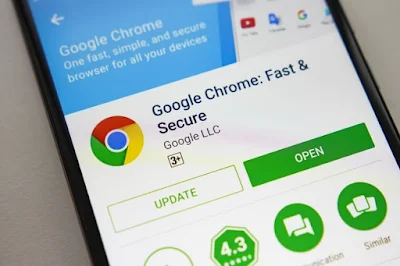
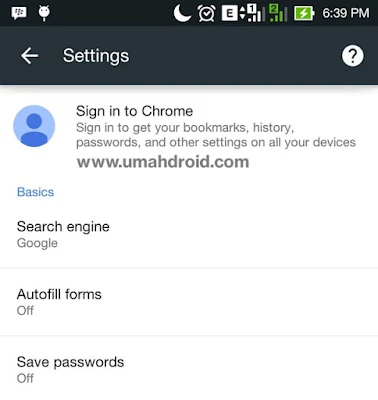
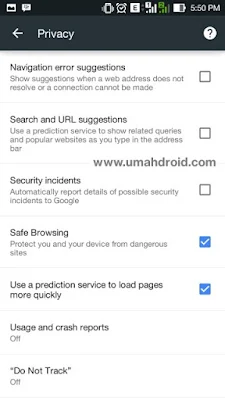
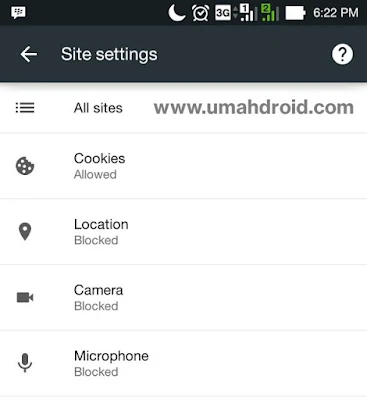
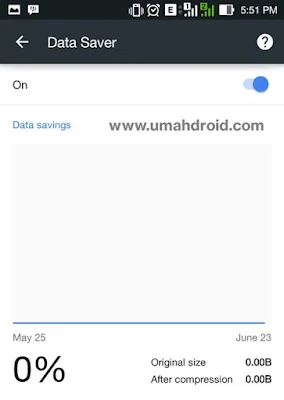
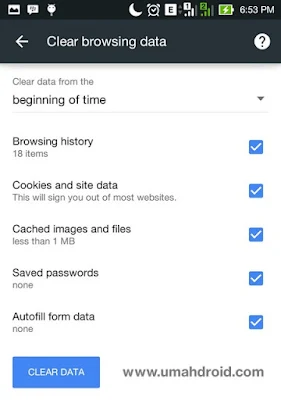
Posting Komentar